So laden Sie eine Datei zum Lenovo Data Center-Support hoch
So laden Sie eine Datei zum Lenovo Data Center-Support hoch
So laden Sie eine Datei zum Lenovo Data Center-Support hoch
Beschreibung
In diesem Artikel wird die Vorgehensweise zum Senden nicht sicherer Daten an Lenovo -Supportpersonal beschrieben.
Anwendbare Systeme
Alle Lenovo Systeme
Lösung
Video
Vorgehensweise
Das Sammeln und Senden von Protokollen ist ein normaler Teil des Problembestimmungsprozesses. Der Support benötigt Protokolldaten, die das vorliegende Problem darstellen. Sie können das Lenovo Upload Tool zum Senden von Protokollen verwenden, indem Sie die unten aufgeführten Schritte ausführen.
- Besuchen Sie die Lenovo Log-Upload-Seite lenovo .
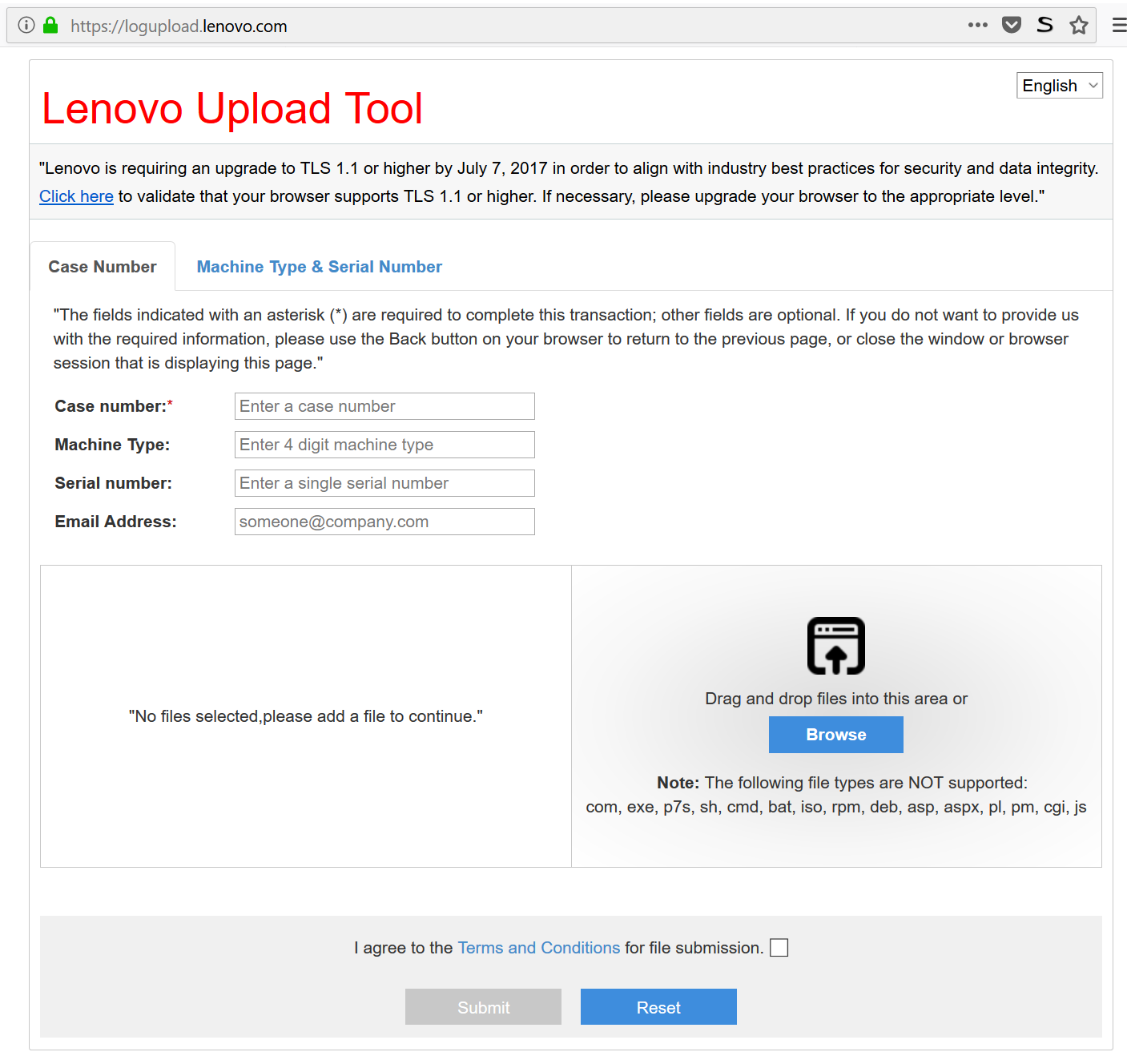
- Zum ordnungsgemäßen Hochladen von Protokollen benötigen Sie die folgenden Informationen:
- Fallnummer
- Maschinentyp
- Seriennummer
- E-Mail-Adresse
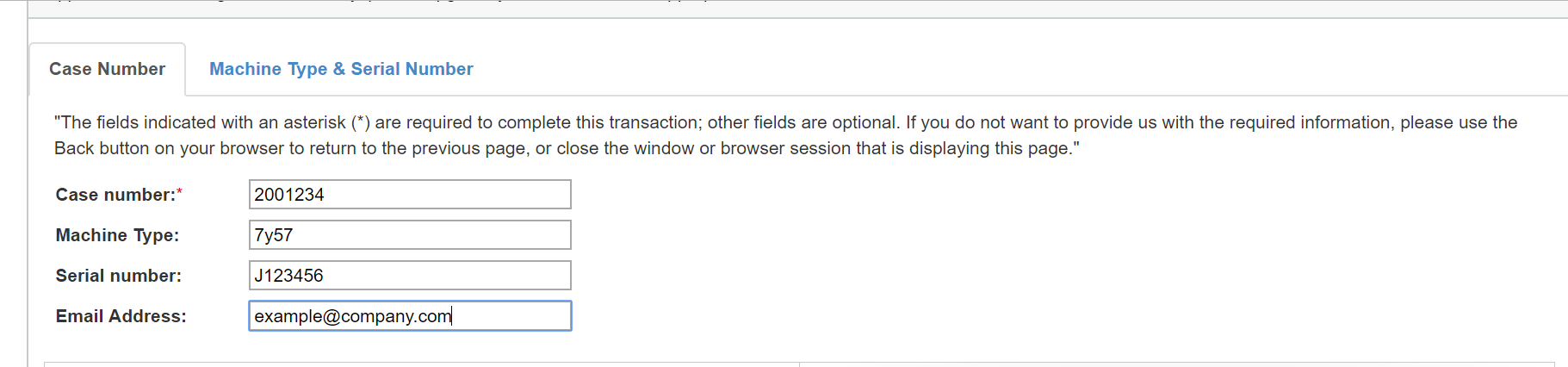
Geben Sie möglichst viele der angeforderten Informationen ein.
Je mehr Informationen Sie angeben, desto einfacher ist die Suche nach Ihren hochgeladenen Dateien.
Es wird außerdem dringend empfohlen, dass Sie Ihre E-Mail-Adresse eingeben, damit das Supportpersonal Sie kontaktieren kann, wenn Sie weitere Informationen benötigen.
- Klicken Sie auf „Durchsuchen“ und wählen Sie die Dateien aus, die Sie hochladen möchten.
Sie können mehrere Dateien gleichzeitig auswählen und, wenn Sie möchten, die Dateien auch per Drag & Drop in das Fenster ziehen.
Hinweis : Die folgenden Dateitypen werden NICHT unterstützt: com, exe, p7s, sh, cmd, bat, iso, rpm, deb, asp, aspx, pl, pm, cgi, js.
- Alle ausgewählten Dateien sollten im Fenster auf der linken Seite angezeigt werden.
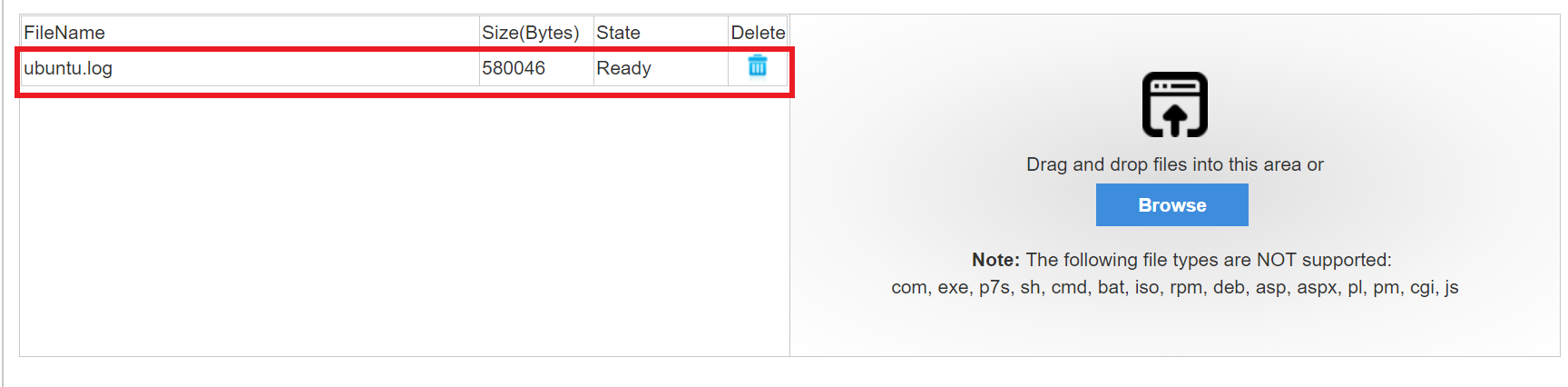
- Aktivieren Sie das Kontrollkästchen, um den Allgemeinen Geschäftsbedingungen zuzustimmen, und klicken Sie dann auf „Senden“ .

- Nachdem der Upload der Dateien abgeschlossen ist, sollten Sie eine Erfolgsmeldung erhalten.

